Provision ISR R-737 Handleiding
Provision ISR
Bewakingscamera
R-737
Bekijk gratis de handleiding van Provision ISR R-737 (1 pagina’s), behorend tot de categorie Bewakingscamera. Deze gids werd als nuttig beoordeeld door 51 mensen en kreeg gemiddeld 4.4 sterren uit 26 reviews. Heb je een vraag over Provision ISR R-737 of wil je andere gebruikers van dit product iets vragen? Stel een vraag
Pagina 1/1

The camera is now added to your account. It will be availale in any device you will log into.
Choose the desired camera from the opened list
1
2
a. Click on “Register”. b. Input your desired username and password
and click on “Register”
(The password must contain
B. Connect the camera to an AC power source using the
process will end when the camera prompts “wireless
(In order to ensure a successful procedure, make sure that
E. If successful, the camera will
on “Add it”.
88888888
|
switch/router.
B. Connect the camera to an AC power source
using the provided power supply.
C.
E. If successful, the camera will appear in the
method requires for the camera to be connected to the local network by cable.
A.
switch/router.
B. Connect the camera to an AC power source using
the provided power supply.
G. If successful, the camera will appear
the device management as ‘online’.
9
a. It is always recommended to change the camera’s pasword to enhance your securityPassword:
and privacy.
b. Here you may connect the camera to a wireless internet network in order toWiFi Se�ngs:
c. SD Recording Se�ngs:
If schedule was selected please set schedule.
in the following prompt.
d. Camera Name:
Ar
He
This is a quick manual for the PnV2 applicaon. If you sll have quesons or you wish to
know all the features offered by the camera and applicaon please scan this QR code to
download the full user manual.
support@provisionisr.com
םושירו היצקילפאה תנקתה : ןושאר בלש
.GOOGLE PLAY APP STORE PROVISION PnV2 1-המ וא -המ תימניחה היצקילפאה תא ןקתה .
..היצקילפאה תא חתפ .2
.םישורדה םיטרפה תא אלמו ,Register לע הציחל י“ע היצקילפאה לא םשריה .3
יטוחלא ןפואב המלצמל היצקילפאה דומיצ :‘א תורשפא - ינש בלש
. 1Add Camera לע ץחל .
.המלצמה תא רבחל ןיינועמ ךניה הילא תיטוחלאה תשרל רבוחמ ךלש ןופלטהש אדוו ןכ ינפל .Wireless installation-ב רחב .2
.ףרוצמה חכה קפס תרזעב למשחה תשרל המלצמה תא רבח .3
“Wireless configuration is waiting” ילוק יוויח עימשת המלצמהש דע ןתמה .4
.רשאו תיטוחלאה תשרל אמסיסה תא ןזה , לע ץחל .Send 5
.םומיסקמל ןופלטה לש עמשה תמצוע תא רבגה ,ךילהתה תוניקת תא חיטבהל תנמ לע .המלצמה לא ןתינה לככ ןופלטה תא ברק .6
.ךילהתה תא םילשהל ידכב “Add it” ץחל .ןופלטה ךסמ לע עיפותו לחתואת המלצמה ,חילצה ךילהתהו הדימב .7
יטוח - יטמוטוא ןפואב המלצמל היצקילפאה דומיצ :‘ב תורשפא - ינש בלש
.ףרוצמה לבכה תרזעב רטוארל המלצמה תא רבח .1
ףרוצמה חכה קפס תרזעב למשחה תשרל המלצמה תא רבח .2
. 3Add Camera לע ץחל .
. 4LAN installation-ב רחב .
רתוי ךתושרב שיו הדימב .ךילהתה תא םילשהל ידכב “Add it” ץחל .ןופלטה ךסמ לע עיפות המלצמה ,חילצה ךילהתהו הדימב .5
.תשרב תונימזה תומלצמה לכ תא הז בלשב ףיסוהל לכות ,תחא המלצממ
יטוח - ינדי ןפואב המלצמל היצקילפאה דומיצ :‘ב תורשפא - ינש בלש
.ףרוצמה לבכה תרזעב רטוארל המלצמה תא רבח .1
ףרוצמה חכה קפס תרזעב למשחה תשרל המלצמה תא רבח .2
. 3Add Camera לע ץחל .
. 4QR Code-ב רחב .
.המלצמה יבג לעש QR code-ה תא ןופלטה תרזעב םלצו QR Code Scan לע ץחל וא ,ינדי ןפואב -ה תבותכ תא ןזה .QR 5
.רשאו ( :לדחמ תרירב) .אמסיסה תא ןזה .888888 6
תיטוחלא הדובעל המלצמה תרדגה :ןורחאו ישילש בלש
.“תיב“-ה תימלצ לע ץחל ,הלעמל לאמש דצמ היצקילפאה לש ישארה ךסמב .1
“Device Management” לע ץחל .2
(המלצמה לש תשרה התואב תויהל ךילע) לע ץחל .WiFi 3
.המלצמה רובע תיטוחלא תשר רחבו םייתסי תותשרה תקירס ךילהתש ןתמה .4
.רשאו תיטוחלאה תשרה תמסיס תא ןזה .5
,ךילהתה ףוסב הנימז אל המלצמהו הדימב .תשרה לבכ תא קתנל ןתינ הז בלשב .תיטוחלא הדובעל רובעתו לחתואת המלצמה .6
.שדחמ ךילהתה תא לחתהו תשרה לבכ תא הרזח רבח
“Password” לע הציחל י“ע לדחמה תרירב תמסיס תא ףילחהל יוצרו ןתינ תורדגהה ךסמב
.הנהמ הייפצ
:תינכט הכימת
http://www.pikok.co.il תיבה רתאב
09-7601346 :לטב תינופלט וא
:ונתבותכ
.4464310 1986 ,אבס רפכ ,11 עדי ריתע ,מ"עב ( ) םיבשחמ קוקיפ
10
ﻝﻳﺟﺳﺗﻟﺍﻭﻘﻳﺑﻁﺗﻟﺎﺗﻳﺑﺛﺗ :ﻰﻟﻭﻷﺍﺓﻭﻁﺧﻟﺍ
. APPSTORE provisionPnV2 1Google Playﻥﻣﻭﺃ ﻥﻣ ﺎﻧﺎﺟﻣﻘﻳﺑﻁﺗﻟﺎﺗﻳﺑﺛﺗ .
.. ﻖﻳﺑﻁﺗﻟﺎﺣﺗﻓﺍ .2
.ﺔﺑﻭﻠﻁﻣﻟﺎﺗﺎﻣﻭﻠﻌﻣﻟﺍءﻝﻣﻭﻠﻳﺟﺳﺗﻟﺎﯩﻠﻋﺭﻘﻧﻟﻻﻼﺧﻧﻣﻘﻳﺑﻁﺗﻟﺎﻳﻔﻛﺍﺭﺗﺷﻻﺍ .3
ﺎﻳﻛﻠﺳﻻ ﺍﺭﻳﻣﺎﻛﻠﻠﻘﻳﺑﻁﺗﻟﺎﻧﺍﺭﺗﻗﺍ :ﻝﻭﻷﺍﺭﺎﻳﺧﻟﺍ - ﺔﻳﻧﺎﺛﻟﺍﺓﻭﻁﺧﻟﺍ
. 1add cameraﻰﻠﻋﺭﻘﻧﺍ .
ﺎﻬﺑ ﺍﺭﻳﻣﺎﻛﻟﻻﺎﺻﺗﻻﺍﺩﻳﺭﺗﻳﺗﻟﺍﺔﻳﻛﻠﺳﻼﻟﻻﺎﺻﺗﻻﺍﺔﻛﺑﺷﯩﻟﺈﻛﺑﺻﺎﺧﻟﺎﻔﺗﺎﻬﻟﻼﻳﺻﻭﺗﻧﻣﺩﻛﺄﺗﻭﻛﻟﺫﻠﺑﻗﻭ ﺭﺗﺧﺍ .wireless 2
.ﺔﻘﻓﺭﻣﻟﺍﺔﻗﺎﻁﺩﻭﺯﻣﻌﻣءﺎﺑﺭﻬﻛﻟﺍﺔﻛﺑﺷﯩﻟﺇﺍﺭﻳﻣﺎﻛﻟﻼﻳﺻﻭﺗﺑﻣﻗ .3
" 4Wireless configuration is waiting" ﻉﻭﻣﺳﻣﺗﻭﺻﺭﺩﺻﺗﺍﺭﻳﻣﺎﻛﻟﺎﯩﺗﺣﺭﻅﺗﻧﺍ .
.ﺔﻳﻛﻠﺳﻼﻟﺍﺔﻛﺑﺷﻟﺍﺭﻭﺭﻣﺔﻣﻠﻛﻠﺧﺩﺃ، ﻰﻠﻌﻁﻐﺿﺍ .send 5
.ﺩﺣﯩﺻﻗﻸﻔﺗﺎﻬﻟﺎﺗﻭﺻ ﻡﺟﺣﺓﺩﺎﻳﺯﻭ،ﺔﻳﻠﻣﻌﻟﺍﺔﻫﺍﺯﻧﻧﺎﻣﺿﻟ .ﺍﺭﻳﻣﺎﻛﻟﺎﯩﻟﺈﻧﺎﻛﻣﻹﺍﺭﺩﻘﻔﺗﺎﻬﻟﺎﻌﺿ .6
.ﺔﻳﻠﻣﻌﻟﺎﻣﺎﻣﺗﻹ "add it" ﺭﻘﻧﺍ .ﻑﺗﺎﻬﻟﺍﺔﺷﺎﺷﯩﻠﻋﺭﻬﻅﺗﻓﻭﺳﻭﻠﻳﻐﺷﺗﻟﺍﺓﺩﺎﻋﺈﺑ ﻡﻭﻘﺗﺍﺭﻳﻣﺎﻛﻟﺍ،ﺔﺣﺟﺎﻧﺔﻳﻠﻣﻌﻟﺎﺗﻧﺎﻛﺍﺫﺇ .7
ﻙﻼﺳﺃ - ﺎﻳﺋﺎﻘﻠﺗﺍﺭﻳﻣﺎﻛﻟﺎﻘﻳﺑﻁﺗﻟﺎﻧﺍﺭﺗﻗﺍ :ءﺎﺑﺭﺎﻳﺧﻟﺍ - ﺔﻳﻧﺎﺛﻟﺍﺓﻭﻁﺧﻟﺍ
.ﺔﻘﻓﺭﻣﻟﻼﺑﺎﻛﻣﺍﺩﺧﺗﺳﺎﺑﺭﻳﺗﻭﺍﺭﻟﺍﺯﺎﻬﺟﯩﻟﺇﺍﺭﻳﻣﺎﻛﻟﻼﻳﺻﻭﺗﺑﻣﻗ .1
ﺔﻘﻓﺭﻣﻟﺍﺔﻗﺎﻁﺩﻭﺯﻣﻌﻣءﺎﺑﺭﻬﻛﻟﺍﺔﻛﺑﺷﯩﻟﺇﺍﺭﻳﻣﺎﻛﻟﻼﻳﺻﻭﺗﺑﻣﻗ .2
Add Cameraﻕﻭﻓﺭﻘﻧﺍ .3
LAN installation ﺭﺗﺧﺍ .4
.ﺔﻳﻠﻣﻌﻟﺎﻣﺎﻣﺗﻹ "add it" ﺭﻘﻧﺍ .ﻑﺗﺎﻬﻟﺍﺔﺷﺎﺷﯩﻠﻋﺍﺭﻳﻣﺎﻛﻟﺍﺭﻬﻅﺗﻓﻭﺳ،ﺔﺣﺟﺎﻧﺔﻳﻠﻣﻌﻟﺎﺗﻧﺎﻛﺍﺫﺇ .5
.ﺔﻛﺑﺷﻟﺎﯩﻠﻋﺓﺭﻓﻭﺗﻣﻟﺎﺗﺍﺭﻳﻣﺎﻛﻟﺎﻌﻳﻣﺟﺔﻠﺣﺭﻣﻟﺎﻫﺫﻬﻳﻓﺔﻓﺎﺿﺈﻛﻧﻛﻣﻳ،ﺓﺩﺣﺍﻭﺍﺭﻳﻣﺎﻛﻧﻣﺭﺛﻛﺄﻛﺎﻧﻬﻧﺎﻛﺍﺫﺇ
ﻙﻼﺳﺍ - ﺎﻳﻭﺩﻳﺍﺭﻳﻣﺎﻛﻠﻠﻘﻳﺑﻁﺗﻟﺎﻧﺍﺭﺗﻗﺍ :ءﺎﺑﺭﺎﻳﺧﻟﺍ - ﺔﻳﻧﺎﺛﻟﺍﺓﻭﻁﺧﻟﺍ
.ﺔﻘﻓﺭﻣﻟﻼﺑﺎﻛﻣﺍﺩﺧﺗﺳﺎﺑ ﺭﻳﺗﻭﺍﺭﻟﺍﺯﺎﻬﺟﯩﻟﺇﺍﺭﻳﻣﺎﻛﻟﻼﻳﺻﻭﺗﺑﻣﻗ .1
ﺔﻘﻓﺭﻣﻟﺍﺔﻗﺎﻁﺩﻭﺯﻣﻌﻣءﺎﺑﺭﻬﻛﻟﺍﺔﻛﺑﺷﯩﻟﺇﺍﺭﻳﻣﺎﻛﻟﻼﻳﺻﻭﺗﺑﻣﻗ .2
. 3add cameraﻕﻭﻓﺭﻘﻧﺍ .
. 4QR CODEﺯﻣﺭﺩﺩﺣ .
ﺍﺭﻳﻣﺎﻛﻟﺍ ﻰﻠﻋ ﻥﻣ QR CODE ﻝﺍ ﺭﻳﻭﺻﺗﺑ ﻡﻗﻭ،QR CODE SCANﻰﻠﻋﺭﻘﻧﺍ ﻭﺍ، ﺎﻳﻭﺩﻳ QR CODE ﺯﻣﺭﻠﺧﺩﺃ .5
.ﺩﻳﻛﺄﺗﻭ ( :ﻲﺿﺍﺭﺗﻓﻻﺍ) .ﺭﻭﺭﻣﻟﺍﺔﻣﻠﻛﻠﺧﺩﺃ .888888 6
ﻲﻛﻠﺳﻻ ﻝﻣﻌﻠﻟ ﺍﺭﻳﻣﺎﻛﻟﺍ ﻁﺑﺿ :ﺓﺭﻳﺧﻷﺍﻭﺔﺛﻟﺎﺛﻟﺍﺓﻭﻁﺧﻟﺍ
.ﺕﻳﺑﻟﺍ ﺯﻣﺭﯩﻠﻌﻁﻐﺿﺍ،ﺭﺎﺳﻳﻟﺍ ﻰﻠﻋﺄﻳﻔﻘﻳﺑﻁﺗﻠﻟﺔﻳﺳﻳﺋﺭﻟﺍﺔﺷﺎﺷﻟﺎﯩﻠﻋ .1
" 2Device Management" ﻰﻠﻌﻁﻐﺿﺍ .
(ﺍﺭﻳﻣﺎﻛﻟﺎﻧﻣﺔﻛﺑﺷﻟﺎﺳﻔﻧﯩﻠﻌﻧﻭﻛﺗﻧﺄﺑﺟﻳ) wifiﻰﻠﻋﺭﻘﻧﺍ .3
.ﺍﺭﻳﻣﺎﻛﻠﻠﻳﺎﻔﻳﺍﻭﻟﺍﺔﻣﺩﺧﺩﺩﺣﻭﺗﺎﻛﺑﺷﻟﺎﺣﺳﻣﻟﺍﺔﻳﻠﻣﻋﺭﻅﺗﻧﺍ .4
.ﺔﻛﺑﺷﻛﺑﺔﺻﺎﺧﻟﺍﺭﺳﻟﺍﺔﻣﻠﻛﻠﺧﺩﺃ .5
ﺭﻳﻏﺍﺭﻳﻣﺎﻛﻟﺎﺗﻧﺎﻛﺍﺫﺇ .ﺔﻛﺑﺷﻟﻼﺑﺎﻛﻠﺻﻔﺑﻣﻭﻘﺗﻧﺄﻧﻛﻣﻳﺔﻁﻘﻧﻟﺎﻫﺫﻫﺩﻧﻋ .ﺎﻳﻛﻠﺳﻼﻠﻣﻌﺗﻓﻭﺳﻭﻠﻳﻐﺷﺗﺓﺩﺎﻋﺈﻣﺗﻳﺳﺍﺭﻳﻣﺎﻛﻟﺍ .6
.ﺔﻳﻠﻣﻌﻟﺎﻫﺫﻬﻠﻳﻐﺷﺗﺓﺩﺎﻋﺇﻭﺔﻛﺑﺷﻟﻼﺑﺎﻛﻠﻳﺻﻭﺗﺩﻋﺃ،ﺔﻳﻠﻣﻌﻟﺎﻫﺫﻫﺔﻳﺎﻬﻧﻳﻔﻫﺭﻓﻭﺗﻣ
"ﺭﺳﻟﺍﺔﻣﻠﻛ" ﻰﻠﻋﺭﻘﻧﻟﺎﻘﻳﺭﻁﻧﻋﺔﻳﺿﺍﺭﺗﻓﻻﺍﺭﻭﺭﻣﻟﺍﺔﻣﻠﻛﺭﻳﻳﻐﺗﺑﺟﻳﻭ،ﻥﻛﻣﻳ ﺕﺍﺩﺍﺩﻋﻻﺍ ﻪﺣﻔﺻﺑ
... ﻪﻌﺗﻣﻣ ﻩﺩﻫﺎﺷﻣ
:ﻲﻧﻔﻟﺎﻣﻋﺩﻟﺍ
http://www.pikok.co.ilﻊﻗﻭﻣ
09-7601346 :ﻑﺗﺎﻬﻟﺍ
( ﻝ ﺕﺎﻅﺣﻼﻣ)ANDROID ﻝ - ֹ ﺍﺭﻳﻣﺎﻛ ﺕﻳﺑﺛﺗ ﺕﺎﻣﻳﻠﻌﺗIPHONE PnV
PnV2 תמלצמ הנקתה תוארוה
Product specificaties
| Merk: | Provision ISR |
| Categorie: | Bewakingscamera |
| Model: | R-737 |
| Kleur van het product: | Zwart |
| Gewicht: | 640 g |
| Breedte: | 77 mm |
| Diepte: | 128 mm |
| Hoogte: | 180 mm |
| Soort: | IP-beveiligingscamera |
| Gebruikershandleiding: | Ja |
| Bluetooth: | Nee |
| Wi-Fi-standaarden: | 802.11b, 802.11g, Wi-Fi 4 (802.11n) |
| Ondersteuning voor plaatsing: | Binnen |
| Connectiviteitstechnologie: | Bedraad |
| Ethernet LAN: | Ja |
| Montagewijze: | Bureau/muur |
| Maximum resolutie: | 1280 x 720 Pixels |
| Totaal aantal megapixels: | 1 MP |
| Type stroombron: | DC |
| Stroomuitvoer (volt): | 5 |
| Minimale belichting: | 0 Lux |
| Aantal cameras: | 1 |
| Ingebouwde HDD: | Nee |
| Nachtvisie: | Ja |
| LED-type: | IR |
| Omvang optische sensor: | 1/4 " |
| Type beeldsensor: | CMOS |
| Camera sluitertijd: | 1/50 ~ 1/100000 s |
| Maximaal 30 frames per seconde: | 30 fps |
| Ethernet interface type: | Fast Ethernet |
| Aantal lenzen: | 1 |
| Aantal sensoren: | 1 |
| Nachtkijker afstand: | 10 m |
| Achtergrondverlichting compensatie: | Ja |
| Aantal effectieve pixels (H x V): | 1280 x 720 Pixels |
| Aanpassing van de afbeeldingskwaliteit: | DNR |
| Bitrate: | 128Kbps ~ 4Mbps |
| Wifi: | Ja |
| Bedrijfstemperatuur (T-T): | -10 - 50 °C |
| Relatieve vochtigheid in bedrijf (V-V): | 10 - 90 procent |
| Ruisonderdrukkingstechnologie: | Ultra 2D-ruisonderdrukking |
Heb je hulp nodig?
Als je hulp nodig hebt met Provision ISR R-737 stel dan hieronder een vraag en andere gebruikers zullen je antwoorden
Handleiding Bewakingscamera Provision ISR

13 Mei 2025
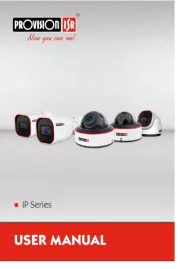
20 November 2024

20 November 2024

20 November 2024

20 November 2024

25 Maart 2024

25 Maart 2024

25 Maart 2024

25 Maart 2024

25 Maart 2024
Handleiding Bewakingscamera
- Hanwha
- Compro
- Qian
- Vitek
- Garmin
- Vimtag
- Mitsubishi
- Wisenet
- Raymarine
- Steren
- Schneider
- Hamlet
- QSC
- Pioneer
- Grandstream
Nieuwste handleidingen voor Bewakingscamera

29 Juli 2025

29 Juli 2025

29 Juli 2025

29 Juli 2025

29 Juli 2025

29 Juli 2025

29 Juli 2025

29 Juli 2025

29 Juli 2025

29 Juli 2025